
发布时间:2024/07/29 14:54:52
在现代物流、制造和零售业中,标签打印和条形码打印成为了不可或缺的环节。Bartender作为一款专业的标签设计和打印软件,被广泛应用于这些领域。本文将详细介绍bartender打印快捷键有哪些?bartender打印详细教程,并探讨Bartender是否支持RFID标签打印,帮助用户更高效地使用这一强大的工具。
一、bartender打印快捷键有哪些?
在使用Bartender进行标签设计和打印时,掌握快捷键可以大大提高工作效率。以下是Bartender中一些常用的打印快捷键:

1. Ctrl + P:打开打印对话框。无论你是在设计模式还是预览模式下,按下Ctrl + P都可以快速调出打印对话框,进行打印设置和操作。
2. Ctrl + S:保存当前设计。这个快捷键可以帮助你随时保存你的设计进度,避免数据丢失。
3. Ctrl + O:打开已有文件。通过这个快捷键,可以快速打开之前设计的标签文件,进行编辑和打印。
4. Ctrl + N:创建新文件。这个快捷键可以快速创建一个新的标签设计文件,开始新的设计任务。
5. Ctrl + Z:撤销操作。如果在设计过程中出现错误,按下Ctrl + Z可以撤销上一步操作,恢复到之前的状态。
6. Ctrl + Y:重做操作。如果撤销后发现需要恢复之前的操作,按下Ctrl + Y可以重做上一步被撤销的操作。
7. Ctrl + C 和 Ctrl + V:复制和粘贴。这两个快捷键可以帮助你在设计过程中快速复制和粘贴元素,提高设计效率。
8. Ctrl + A:全选。在设计窗口中按下Ctrl + A,可以快速选中所有设计元素,方便批量操作。
9. Delete:删除选中元素。选中设计元素后按下Delete键,可以快速删除这些元素。
这些快捷键覆盖了Bartender设计和打印过程中的常用操作,熟练掌握这些快捷键可以显著提升工作效率。
二、bartender打印详细教程
Bartender不仅支持各种标签和条形码的设计,还可以进行高效的打印操作。以下是Bartender的详细打印教程,帮助用户顺利完成打印任务。

1. 打开Bartender软件,并创建或打开一个标签设计文件。你可以通过菜单栏的“文件”选项打开已有文件,或者通过“新建”选项创建一个新的标签设计。
2. 进行标签设计。在设计窗口中,你可以添加文本、条形码、图片和其他设计元素。使用左侧工具栏中的工具,点击相应的图标,然后在标签区域中进行绘制和编辑。
3. 设置打印机和纸张。点击菜单栏的“文件”选项,然后选择“页面设置”。在页面设置窗口中,你可以选择打印机、设置纸张大小和打印方向。确保选择的打印机和纸张设置与实际使用的打印设备和介质匹配。
4. 添加打印数据。如果你的标签需要批量打印不同的数据,可以使用Bartender的数据库连接功能。点击菜单栏的“文件”选项,然后选择“数据库连接设置”。在弹出的窗口中,你可以选择连接到Excel、CSV文件或数据库,导入打印数据。
5. 预览标签设计。为了确保打印效果,建议在打印前进行预览。点击菜单栏的“查看”选项,然后选择“打印预览”。在预览窗口中,你可以查看标签的实际打印效果,并进行调整。
6. 打印标签。完成所有设置后,按下Ctrl + P调出打印对话框。在打印对话框中,选择打印机和打印范围,然后点击“打印”按钮,开始打印标签。
7. 检查打印效果。打印完成后,检查标签的打印效果,确保所有内容正确无误。如果发现问题,可以回到设计界面进行调整,然后重新打印。
通过以上步骤,你可以顺利完成Bartender的标签设计和打印任务,无论是单张标签还是批量打印,Bartender都能提供高效的解决方案。
三、bartender支持RFID吗?
随着物联网和智能物流的发展,RFID技术在标签打印中的应用越来越广泛。Bartender作为一款功能强大的标签打印软件,是否支持RFID标签打印呢?
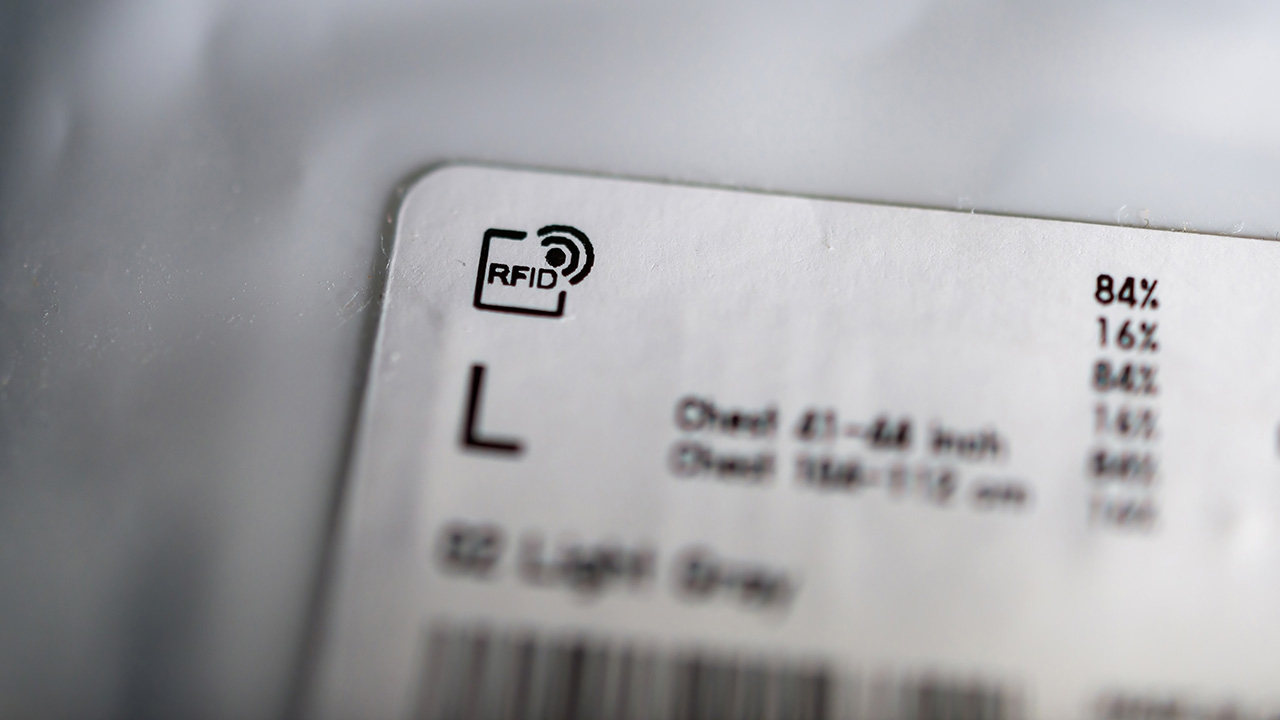
1. 支持RFID标签打印。Bartender不仅支持传统的条形码和文本标签,还支持RFID标签的设计和打印。通过Bartender,你可以创建包含RFID数据的标签,并使用支持RFID的打印机进行打印。
2. 设置RFID标签。在Bartender中设计RFID标签时,可以在标签设计窗口中添加RFID对象。点击工具栏中的RFID图标,然后在标签区域中绘制RFID对象。你可以在属性窗口中设置RFID对象的类型、数据源和其他参数。
3. 数据写入。Bartender支持将数据写入RFID标签的芯片。在数据库连接设置中,你可以选择从数据库或文件中导入RFID数据,并将这些数据写入标签芯片中。这样,在打印时,打印机会同时完成标签的打印和RFID芯片的数据写入。
4. 打印和编码。使用支持RFID打印的打印机,你可以同时完成标签的打印和RFID芯片的编码。确保在页面设置和打印设置中选择正确的打印机和打印参数,然后按照前述步骤进行打印操作。
5. 检查RFID标签。打印完成后,使用RFID读取设备检查标签,确保RFID芯片中的数据正确无误。如果发现问题,可以在Bartender中调整设置,然后重新打印和编码。
总结
bartender打印快捷键有哪些?bartender打印详细教程通过对Bartender的打印快捷键、详细打印教程以及RFID标签支持的详细介绍,希望能够帮助用户更高效地使用Bartender进行标签和条形码打印。
Bartender作为一款专业的标签打印软件,其强大的功能和灵活的设计能力,使其在各个行业中得到了广泛应用。希望本文能够为您的工作提供有价值的参考,提升标签打印的效率和质量。
展开阅读全文
︾
标签打印软件下载 | 条码打印软件使用教程 | BarTender经典案例 | 隐私条款 | 网站地图 | 关于我们